客服热线
186-8811-5347、186-7086-0265
官方邮箱
contactus@mingting.cn
添加微信
立即线上沟通

客服微信
详情请咨询客服
客服热线
186-8811-5347、186-7086-0265
官方邮箱
contactus@mingting.cn
2022-03-14 来源:金山毒霸文档/文件服务作者:办公技巧
电脑有问题,就找金山毒霸,我们提供文档保护功能,防丢失,防篡改。
怎么在excel中创建分组?下面就是在excel中创建分组的具体方法,希望可以帮助到有需要的小伙伴哦。
excel创建分组的方法:
创建分组步骤1:首先我们新建一个excel文档。

创建分组步骤2:举例说明:比如我们希望在表格中罗列出我们的“小学同学”“初中同学”和“高中同学”。我们逐次进行输入。

创建分组步骤3:当输入完一部分初中同学之后,我们已经有了太多的数据,以至于高中同学的名字无法在同一个显示屏中和初中同学和小学同学一起显示出来。

创建分组步骤4:现在我们希望通过分组的方式,把所有输入的数据按照其特性(“小学同学”“初中同学”“高中同学”进行分类)。首先我们选中“小学同学”栏目下的所有数据的行(注意是选择整行)
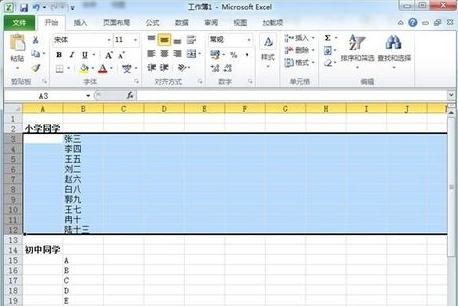
创建分组步骤5:然后我们从“数据”选项卡中找到“创建组“按钮。
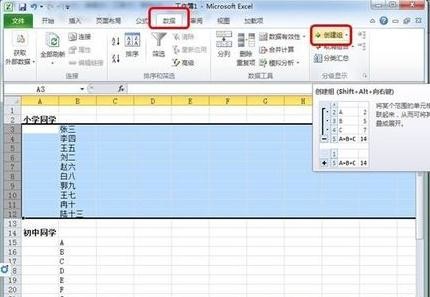
创建分组步骤6:单击”创建组“之后,在所选数据行的左侧会出现一个黑色的竖线,以及竖线底端会出现一个减号。
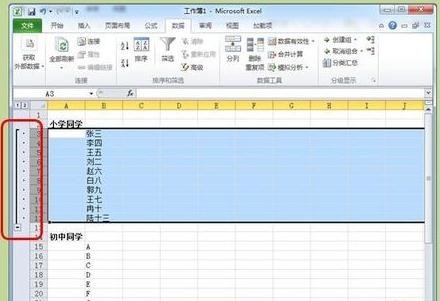
创建分组步骤7:单击黑色竖线或者减号即可将这个分组的分数折叠(隐藏)起来了。

创建分组步骤8:接下来我们可以依次对"初中同学"和"高中同学"的数据创建分组。创建好之后,我们可以将所有分组折叠起来,这样显示在我们面前是三个标题”小学同学“”初中同学“和”高中同学“。当我们需要查看某一个分组中的数据时,只要单击相应的加号即可。通过创建分组,使数据表中的数据非常简洁直观。

创建分组步骤9:如果想取消分组,只需要将相应的数据选中,然后在”数据“选项卡中单击”取消分组“即可。
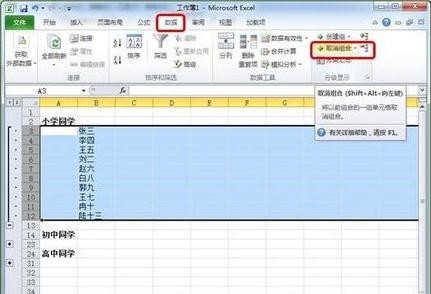
以上就是在excel中创建分组的具体方法了,大家都学会了吗?
最后,小编给您推荐,金山毒霸“文档保护”,文档自动备份,防止重要文件丢失,拦截恶意篡改,是您文档的好帮手。
上一篇:如何压缩word文档的大小